Revisionen eines Textfragments vergleichen
Sie können die verschiedenen Revisionen eines Textfragments (Absatzes) vergleichen. Beim Vergleich zeigt Ihnen Paligo die Unterschiede zwischen den beiden Revisionen an.
Öffnen Sie das Topic, das das Textfragment enthält und wählen Sie dann das Textfragment aus.
Wählen Sie im Menü „Elementstruktur“ das
para-Element und dann Text > Verlauf anzeigen.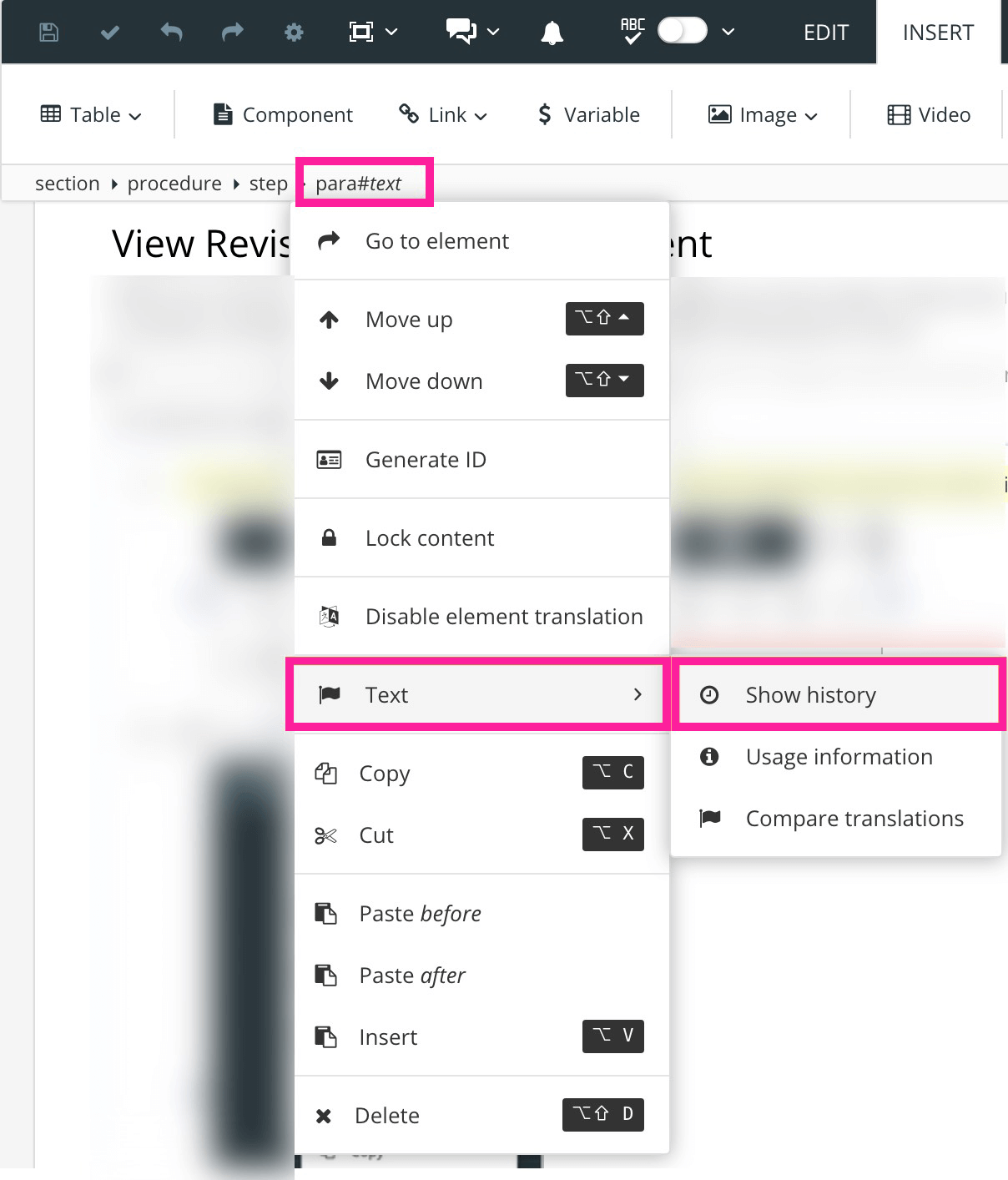
Wählen Sie in der Spalte Vergleichen die Optionsschaltfläche für die beiden Revisionen, die Sie vergleichen möchten.
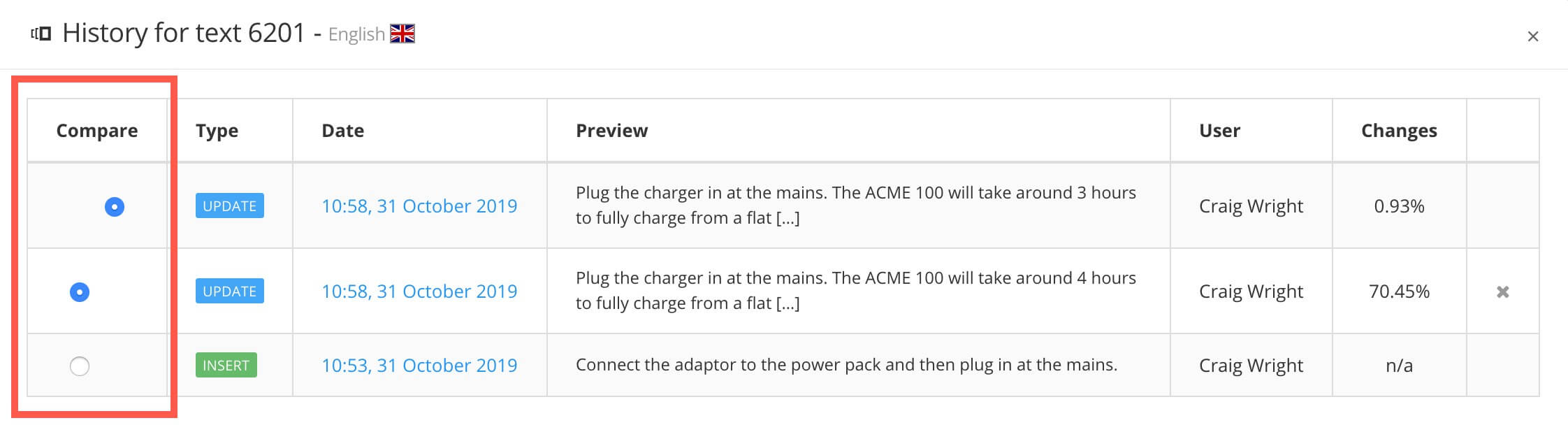
Wählen Sie Vergleichen.
Paligo zeigt die Unterschiede zwischen den beiden Revisionen an.
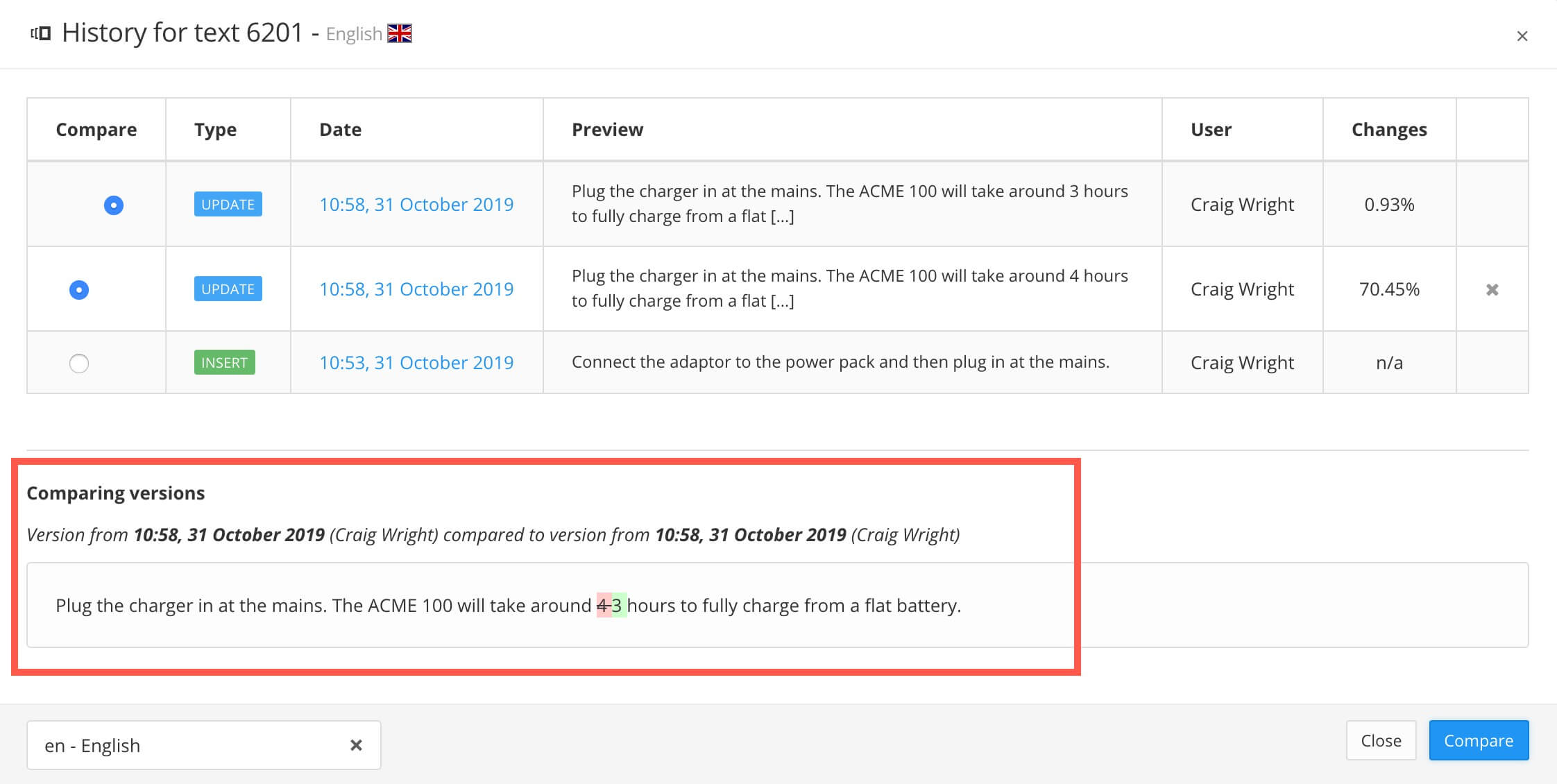
Die Unterschiede sind farblich gekennzeichnet:
„Blau“ bedeutet geänderter Text.
„Grün“ bedeutet hinzugefügter Text.
„Rot“ bedeutet entfernter Text.
Tipp
Über die Sprachauswahl in der unteren Ecke können Sie zu den Revisionen des Textfragments in anderen Sprachen wechseln. Wenn Ihre Ausgangssprache beispielsweise Englisch ist und Sie eine schwedische Übersetzung eines Absatzes haben, können Sie auf Schwedisch umschalten und die schwedischen Überarbeitungen des Textes vergleichen.
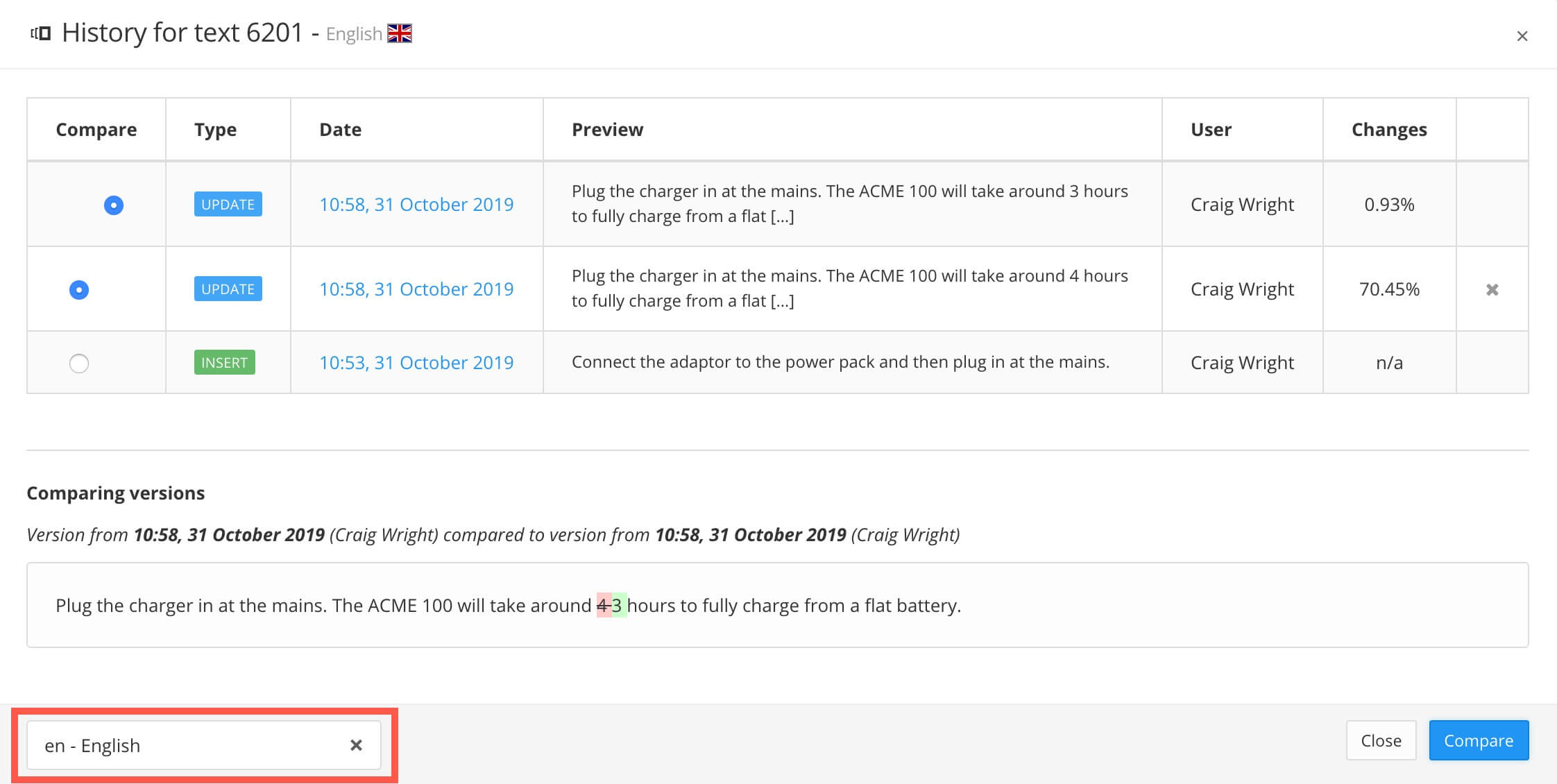 |
Im Verlauf des Tutorials erfahren Sie, wie Sie die Verbindungseinstellungen bearbeiten können.